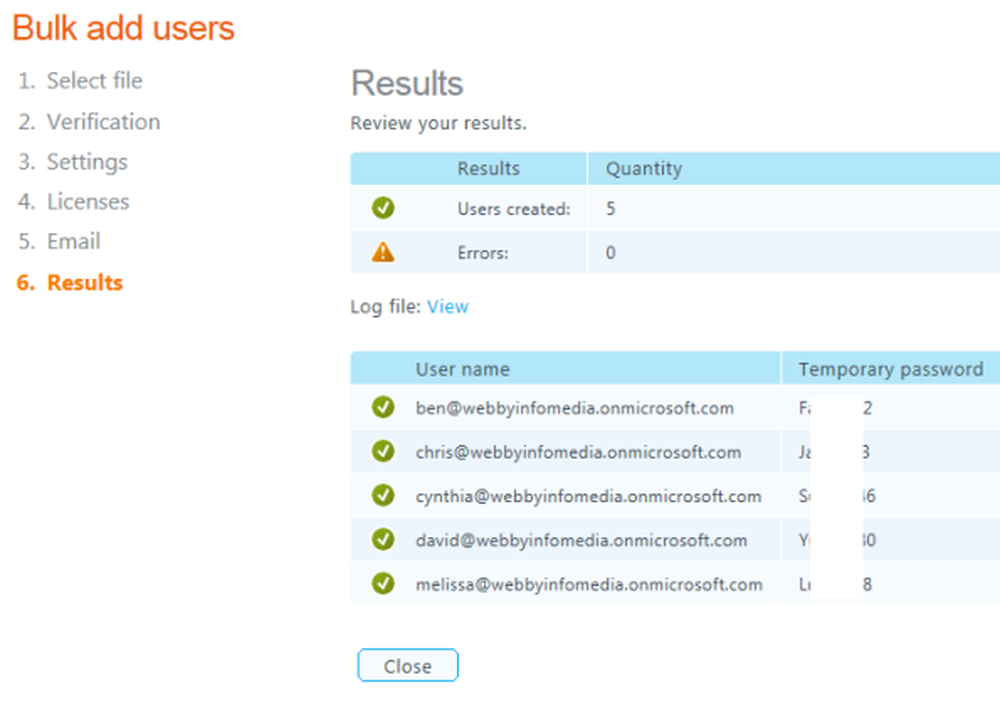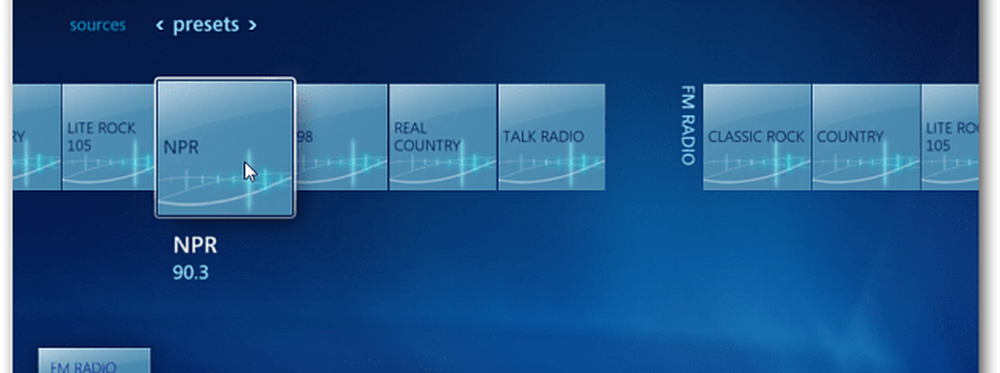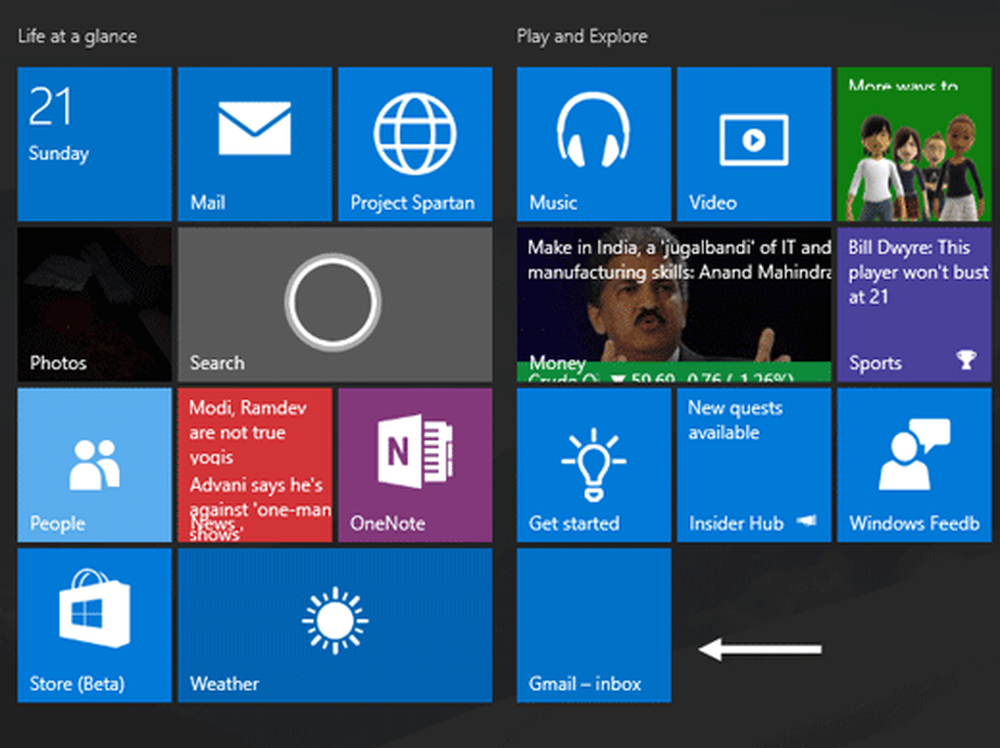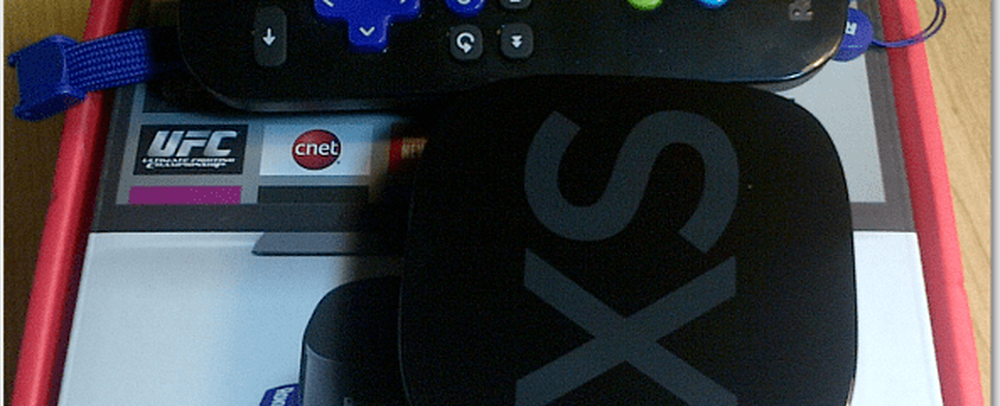So fügen Sie Office 2010 mehrere Sprachen hinzu

 Wenn Sie häufig in Dokumenten aus mehreren Sprachen arbeiten, können Sie Zeit sparen, um die automatische Unterstützung für jede Sprache einzurichten. In Microsoft Office 2010 können Sie Ihre Office-Programme für die Verwendung mit verschiedenen Sprachen konfigurieren.
Wenn Sie häufig in Dokumenten aus mehreren Sprachen arbeiten, können Sie Zeit sparen, um die automatische Unterstützung für jede Sprache einzurichten. In Microsoft Office 2010 können Sie Ihre Office-Programme für die Verwendung mit verschiedenen Sprachen konfigurieren.So aktivieren Sie Microsoft Office 2010 für mehrere Sprachen
1. Verwenden eines Microsoft Office-Programms (Word, Excel, Powerpoint, Ausblick) dann Klicken Datei und dann Klicken Optionen.
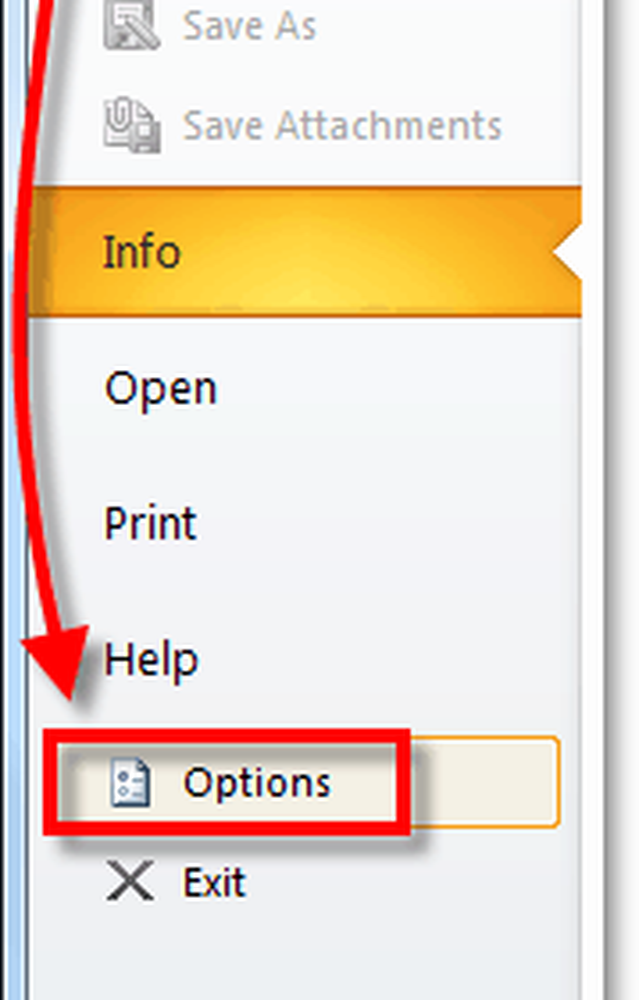
2. Im Optionsfenster, Klicken das Sprache Tab.
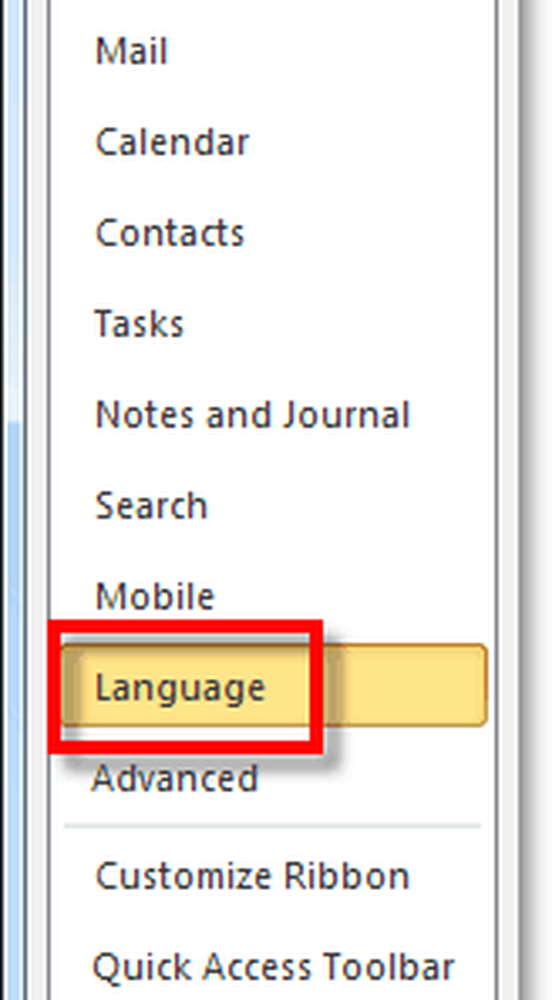
3. Im Spracheinstellungen-Fenster, Klicken das Fügen Sie weitere Bearbeitungssprachen hinzu Drop-Menü. Einmal hast du Ausgewählt Ihre Sprache, Klicken Hinzufügen.

4. Wenn die von Ihnen benötigte Sprache nicht Englisch oder Spanisch ist, müssen Sie als nächstes das Sprachpaket für Microsoft Office 2010 installieren Klicken Sie auf das Nicht installiert Link neben Ihrer Sprache. Laden Sie die Sprachpaketversion herunter, die Ihrem Office entspricht. Beachten Sie, dass selbst bei einem 64-Bit-System die Installation einer 32-Bit-Version von Office 2010 möglich ist.
Wenn Sie mit der Installation des Sprachpakets fertig sind, Klicken Nicht aktiviert das Tastaturlayout einrichten.


An diesem Punkt - fertig! Wenn Sie jedoch ein anderes Tastaturlayout für eine nicht-englische Alphabetsprache verwenden müssen, lesen Sie weiter, um zu erfahren, wie Sie es aktivieren können.
So aktivieren Sie andere Tastaturlayouts
5. Nach dir Klicken Nicht aktiviert, Das Fenster Textdienste und Eingabesprachen sollte angezeigt werden. Hier Klicken das Hinzufügen Taste.

6. Von der Liste Wählen Ihre Sprache und dann Wählen das am besten geeignete Tastaturlayout, das Sie verwenden möchten. Einmal getan, Klicken OK ein paar mal zu beenden.
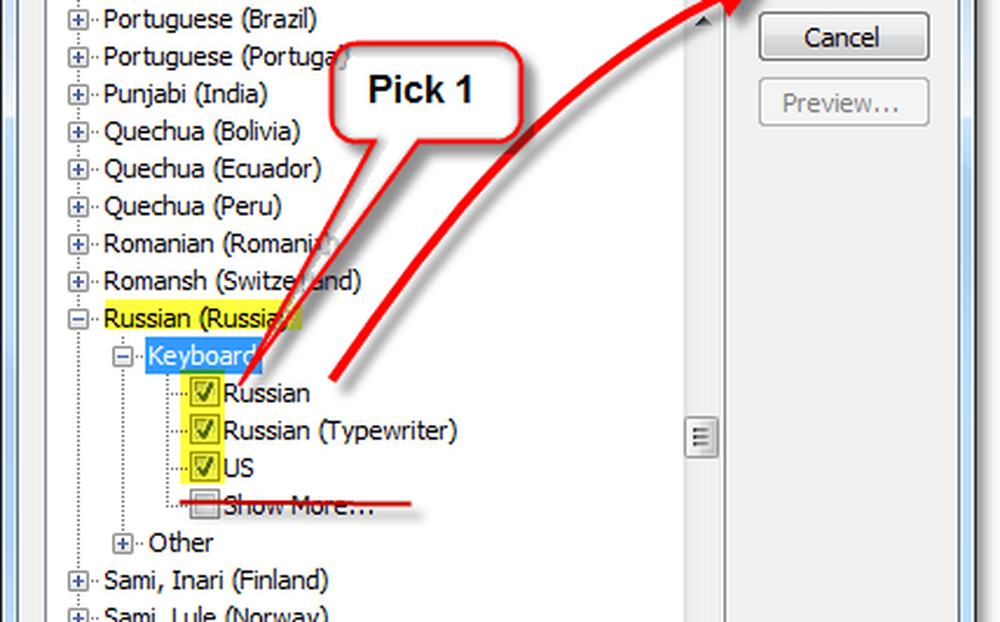
Da gehen wir! Jetzt haben Sie Unterstützung für mehrere Sprachen, während Sie Office 2010 verwenden. Um die Tastaturbelegungen in Office zu ändern, ändern Sie einfach die Standardsprache in die gewünschte Sprache.
Fragen, Gedanken? Schreiben Sie unten einen Kommentar!